Come sapere chi guarda il tuo profilo Facebook
Ci sono persone che, in qualche modo, sembrano sapere tutto di te, anche se non parli spesso con loro. Se ci pensi bene però, non così “strano”: se sei attivo sui social network e, se in particolare su Facebook, condividi online diversi momenti della tua giornata, è possibile che le persone usino il tuo profilo per tenersi aggiornati su di te e sulla tua vita.
A tal proposito, se ti domandi come sapere chi guarda il tuo profilo Facebook, immagino che tu sia leggendo questo tutorial perché vorresti scoprire chi sono queste persone. Ho indovinato? Allora sappi che sono qui per aiutarti. Nei prossimi capitoli, infatti, ti spiegherò come fare uso del celebre social network fondato da Mark Zuckerberg per intuire, entro i limiti del possibile, chi sono le persone che guardano il tuo profilo e i contenuti che pubblichi.
Ti consiglio, dunque, di prenderti qualche minuto di tempo libero e di leggere attentamente le procedure che sto per fornirti. Mettile in pratica e vedrai che, con un po' di astuzia, riuscirai a raggiungere il tuo obiettivo. Ti auguro una buona lettura e ti faccio un grosso in bocca al lupo per tutto!
Indice
- Come sapere chi visualizza il tuo profilo Facebook
- Come sapere chi visita il tuo profilo Facebook: non amico
- Come scoprire chi controlla il tuo profilo Facebook
Come sapere chi visualizza il tuo profilo Facebook
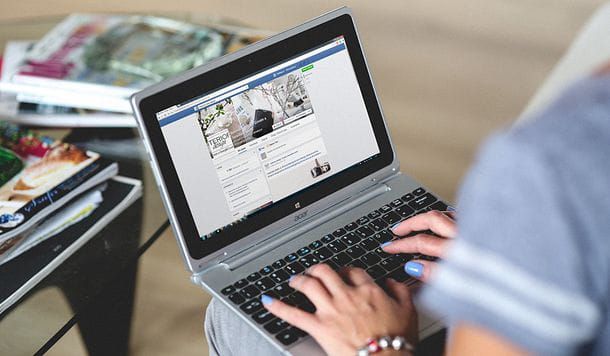
Prima di spiegarti come sapere chi guarda il tuo profilo Facebook, è importante fare alcune premesse utili a una migliore comprensione dell'argomento.
Innanzitutto, è importante specificare che non è possibile sapere con certezza chi visita il tuo profilo Facebook, specialmente nel caso in cui non vi sia alcuna interazione. Tuttavia, ci sono diversi metodi che permettono di intuirlo, con risultati più o meno attendibili.
Come prima cosa devi considerare che, se una persona è nella tua lista amici di Facebook, sicuramente potrà vedere il tuo profilo e tutti i contenuti che pubblichi nei post e nelle storie, a meno che tu non abbia impostato delle restrizioni sulla privacy.
Si tratta, quindi, di utilizzare alcune funzionalità di Facebook per capire chi visualizza il tuo profilo per esempio verificando chi guarda le tue storie o interagisce con i tuoi post. Oppure ancora, puoi vedere chi è online su Facebook e, quindi, chi potrebbe essersi connesso per guardare il tuo profilo e/o i tuoi aggiornamenti.
Fatte queste premesse, passiamo alla parte pratica di questo tutorial e vediamo, insieme, passo dopo passo, come utilizzare queste e altre funzionalità di Facebook, sia agendo da smartphone e tablet, tramite l'app per Android (scaricabile anche da store alternativi) e iOS/iPadOS (scaricabile dall'App Store), sia agendo da PC, tramite il sito ufficiale del social network o la sua applicazione per Windows.
Vedere chi guarda le storie
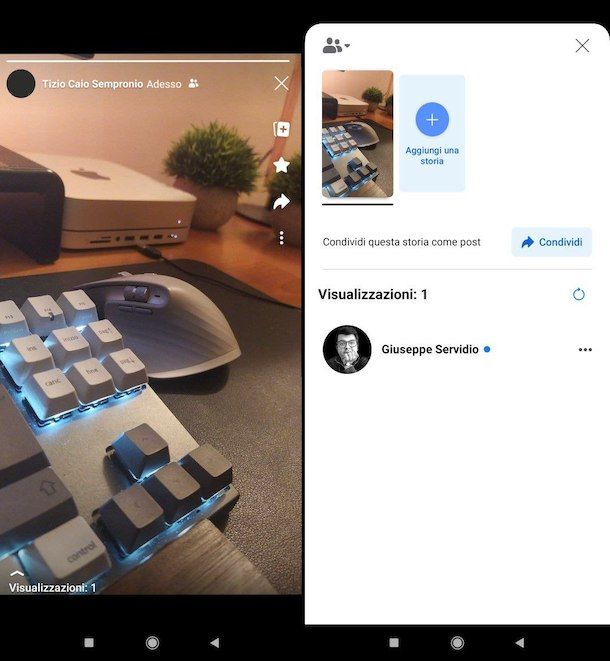
Vorresti sapere chi visita il tuo profilo Facebook dal cellulare oppure vorresti riuscirci da computer? Nessun problema, puoi farlo facilmente in entrambi casi, partendo con lo scoprire chi guarda le storie che pubblichi.
Per riuscirci, accedi al social network tramite la sua app per smartphone/tablet, oppure tramite il sito ufficiale del social network o la sua applicazione per Windows, in modo da visualizzare la sezione Home.
Fatto ciò, premi sulla scheda La tua storia, situata in alto e poi premi la voce Visualizzazioni situata in basso a sinistra. In questo modo, potrai visualizzare l'elenco degli utenti che hanno visto la tua storia e ottenere l'informazione di tuo interesse.
Per maggiori informazioni al riguardo, ti suggerisco la lettura del mio tutorial su come funzionano le storie di Facebook.
Vedere chi interagisce con i post
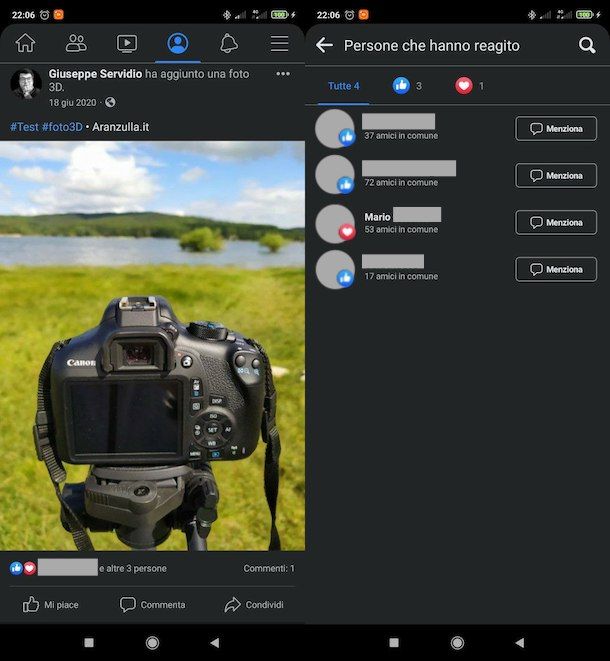
Un altro modo per scoprire su chi visita il tuo profilo Facebook è quello di basarti sulle persone che interagiscono con i tuoi post. Difatti, se un utente mette “mi piace” (o utilizza un'altra delle reazioni di Facebook) oppure commenta un tuo post, è sicuro che ha visto il tuo profilo e i contenuti che pubblichi.
Avvia, dunque, l'app di Facebook se stai utilizzando un dispositivo mobile, oppure collegati al social network tramite il suo sito Web o l'applicazione per Windows se stai agendo da PC.
Adesso recati nella schermata del tuo profilo e individua il post che ti interessa; fatto ciò premi sul numero delle persone che hanno interagito, per visualizzare tutti i nominativi di coloro che hanno messo like o hanno utilizzato un'altra tra le reazioni di Facebook. In alternativa, premi sul numero dei commenti per vedere i nomi di tutte le persone che hanno commentato e anche per leggere le loro risposte.
Per ulteriori informazioni, ti consiglio di leggere la mia guida su come vedere tutti i commenti su Facebook.
Vedere chi è online su Facebook
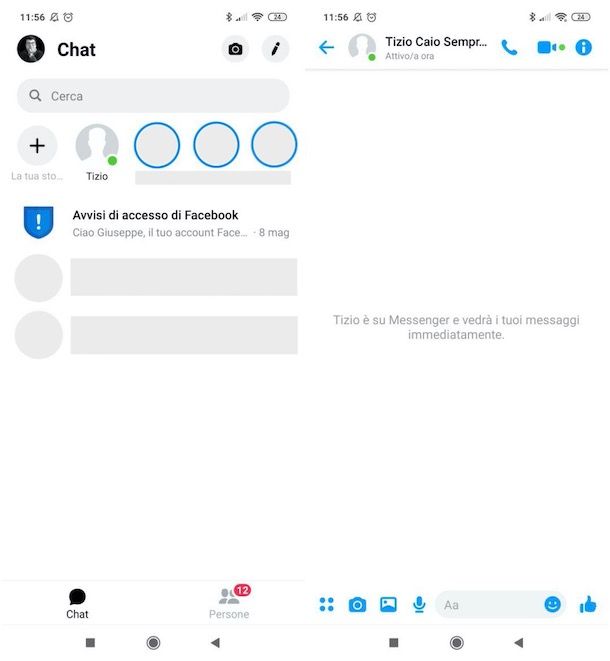
Se vuoi scoprire chi visita il tuo profilo Facebook, puoi anche verificare chi, tra i tuoi amici è attualmente online: in tal caso, potrebbe facilmente visualizzare i tuoi contenuti da te pubblicati in un quel momento.
Ti ricordo che per vedere chi è online su Facebook, devi aver attivato lo Stato di attività, in quanto questa funzione prevede un vincolo di reciprocità: devi fare vedere agli altri che sei online su Facebook per poter vedere chi è attualmente connesso al social network.
Ciò detto, per procede da smartphone o tablet, avvia l'app Messenger (disponibile su Android, anche su store alternativi e iOS/iPadOS), pigia sull'icona del menu, poi fai tap sulla tua immagine del profilo e sull'icona dell'ingranaggio in alto a destra.
Adesso, nella schermata che ti viene mostrata, premi sulla voce Stato di attività e, infine, attiva, spostando su ON, la levetta corrispondente alla dicitura Mostra quando sei attiva/o.
Da computer, invece, nella Home di Facebook, fai clic sull'icona (…) accanto alla voce Contatti situata nella barra laterale di destra e, nel menu a tendina visualizzato, premi sulla voce Stato di attività. Infine, sposta su ON la levetta relativa all'abilitazione di questa funzionalità e conferma l'operazione tramite il tasto Salva.
Dopo aver attivato lo Stato di attività, puoi visualizzare l'elenco delle persone online nell'app di Messenger per smartphone e tablet, oltre che nella versione Web di Messenger, tramite la sezione Persone.
In alternativa, da computer, puoi vedere quest'informazione sia nella versione Web che nell'applicazione per Windows espandendo la sezione Contatti e facendo riferimento alle persone contraddistinte dall'icona di un pallino verde.
In caso di dubbi o problemi, ti suggerisco la lettura del mio tutorial su come visualizzare l'ultimo accesso su Messenger.
Come sapere chi visita il tuo profilo Facebook: non amico
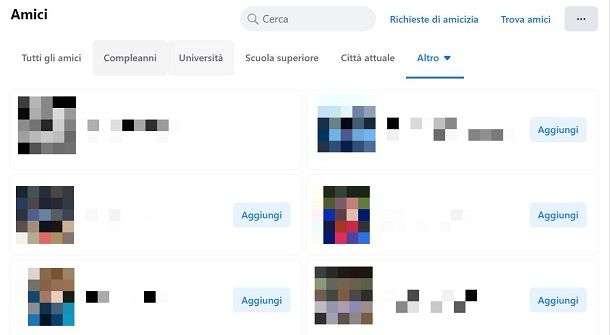
Vuoi sapere chi visita il tuo profilo Facebook senza essere un tuo amico? In tal caso sarai felice di sapere che puoi riuscirci impiegando la funzionalità che serve per sapere chi segue i tuoi aggiornamenti all'interno del social network.
Per riuscirci da smartphone e tablet, accedi al tuo account e pigia sulla tua immagine del profilo. Successivamente, fai tap sulla voce Follower per visualizzare l'elenco delle persone che seguono i tuoi aggiornamenti.
Da computer, invece, fai clic sulla tua immagine del profilo che si trova in alto nella barra di Facebook. Dopodiché, premi sulla voce di menu Amici, situata sotto la tua immagine di copertina e, infine, nella sezione relativa ai tuoi amici, premi sulla voce Follower.
In caso di dubbi o problemi, oppure per maggiori informazioni sull'argomento, leggi il mio tutorial in cui spiego come vedere chi ti segue su Facebook.
Come scoprire chi controlla il tuo profilo Facebook
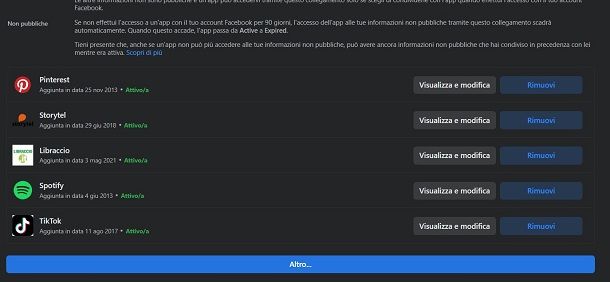
Vorresti capire chi controlla il tuo profilo Facebook perché temi che qualcuno ti stia spiando, dopo aver compromesso la sicurezza del tuo account? Niente paura, in tal caso, ti suggerisco innanzitutto di cambiare la password con una più forte e di attivare l'autenticazione a due fattori per proteggere il tuo account dagli accessi non autorizzati.
Inoltre, ti consiglio di verificare gli accessi recenti per rimuovere i dispositivi non più in uso: puoi riuscirci, sia da smartphone/tablet che da computer, tramite la sezione Impostazioni e privacy > Impostazioni > Centro gestione account > Password e protezione. In questa schermata, premi sulle voci Dispositivi da cui hai effettuato l'accesso; seleziona quelli sconosciuti e conferma la disconnessione, tramite il tasto Esci.
Invece per verificare le applicazioni di terze parti connesse al tuo account, recati nella schermata Impostazioni e privacy > Impostazioni > App e siti Web e premi il tasto Rimuovi, in corrispondenza delle soluzioni di terze parti di cui non fai più uso per rimuovervi l'accesso al tuo account.
Per maggiori approfondimenti ti suggerisco la lettura del mio tutorial su come scoprire chi entra nel tuo Facebook.

Autore
Salvatore Aranzulla
Salvatore Aranzulla è il blogger e divulgatore informatico più letto in Italia. Noto per aver scoperto delle vulnerabilità nei siti di Google e Microsoft. Collabora con riviste di informatica e cura la rubrica tecnologica del quotidiano Il Messaggero. È il fondatore di Aranzulla.it, uno dei trenta siti più visitati d'Italia, nel quale risponde con semplicità a migliaia di dubbi di tipo informatico. Ha pubblicato per Mondadori e Mondadori Informatica.






